想要绘制函数切线,却苦苦找不到有效的办法?如今,趣百科小编西瓜为您带来几何画板绘制函数切线的详细方法,一步步指导您绘制出准确、清晰的函数切线。继续阅读本篇文章,了解如何轻松完成这个任务!
1.绘制函数【f(x)=x3-5x-2】的图象。选择【绘图】——【绘制新函数】,在函数编辑器中依次输入【x】、【^】、【3】、【-】、【5】、【x】、【-】、【2】,自动出现函数【f(x)=x3-5x-2】图象。
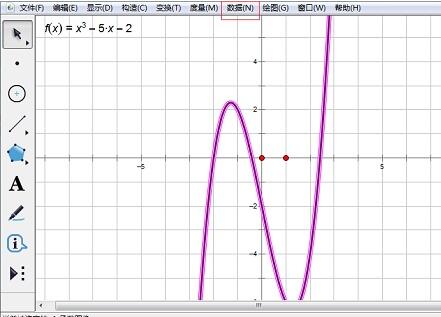
2.创建导函数。选中函数解析式右键,选择【定义导函数】,出现导函数的解析式【f’(x)=3x2+(-5)】。

3.构造函数图象上的点并度量横坐标。利用点工具在函数图象上构造一个点A,选定A,选择【度量】——【横坐标】。

4.编辑函数。选择【绘图】——【绘制新函数】,将画板绘图区域中的原函数f(x)点入编辑器中,将点 A的横坐标xA点入函数括号内;输入【+】,将绘图区域中的导函数f’(x)点入编辑器,将点 A的横坐标xA点入函数括号内;输入【*】、【(】、【)】,在括号内输入【x-xA】,【确定】。如图所示。

5.函数切线如图所示。

这个方法构造的函数图象的切线,可以移动点A实现切线随动的效果。
以上就是几何画板绘制函数切线的详细方法的详细内容,更多请关注小编网其它相关文章!

